制作c#安装程序最直接的方法是使用visual studio自带的安装程序项目模板,或选择wix、inno setup等第三方工具。1. 在visual studio中安装“visual studio installer projects”扩展;2. 创建安装项目并配置文件系统、用户界面、注册表、文件类型、自定义操作和启动条件;3. 添加主输出及资源文件,设置依赖项检测与引导程序;4. 编写自定义操作dll实现数据库创建、服务安装等功能;5. 生成.msi安装包和setup.exe引导程序。此外,还可选择clickonce实现自动更新、xcopy进行便携部署、msix用于现代化打包或docker容器化部署后端服务。每种方式适用于不同场景,需根据项目需求灵活选用。
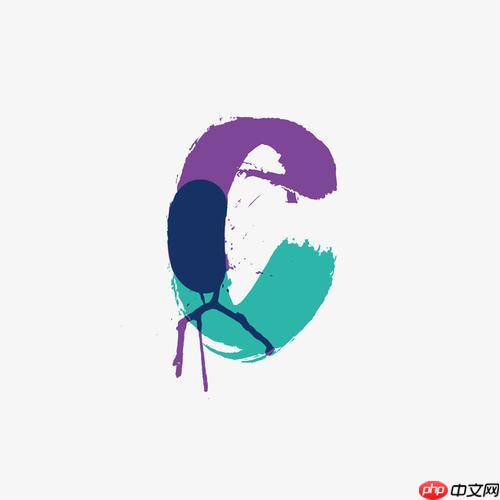
制作C#应用程序的安装程序,最直接的方法通常是利用Visual Studio自带的安装程序项目模板,或者选择更灵活的第三方工具如WiX、Inno Setup或NSIS。这取决于你的项目复杂度、自定义需求以及团队对工具链的熟悉程度。
制作C#安装程序,你可以从Visual Studio的“安装程序项目”开始,这是微软提供的一个相对直观的解决方案。
在Visual Studio中,首先需要确保你安装了“Visual Studio Installer Projects”扩展。安装后,你可以通过“文件”>“新建”>“项目”,然后在搜索框中输入“Setup”或“Installer”,找到并选择“安装项目”模板。
创建项目后,你会看到几个核心视图:
.myext文件时,自动用你的程序打开。Install、Commit、Rollback、Uninstall方法。配置完成后,右键点击安装项目,选择“生成”,Visual Studio就会为你生成一个.msi安装包和可能的setup.exe引导程序。这个过程,说实话,有时会让人觉得有点笨重,尤其是在处理复杂的依赖或细致的自定义时,你会发现它的局限性。但对于大多数简单的桌面应用,它确实能很快地给你一个可分发的安装包。
选择Visual Studio自带的安装程序项目,往往是因为它上手快,与C#开发环境无缝集成。对于一个刚刚完成桌面应用开发的C#程序员来说,它就像是IDE里一个触手可及的选项,无需额外学习太多新工具的语法或配置方式。你直接在VS里面就能拖拖拽拽,设置文件路径,添加快捷方式,这些操作都非常直观。对于简单的应用程序,比如一个内部使用的小工具,或者一个不需要太多高级功能(如自定义注册表权限、服务安装、复杂依赖链)的演示程序,它完全够用。生成一个.msi文件,然后就能分发了,这效率是实实在在的。
然而,它的缺点也同样明显。首先,自定义能力相对有限,很多时候你会觉得它不够灵活,比如界面定制化程度不高。其次,它对某些复杂场景的支持并不理想,比如需要安装多个服务、或者在安装过程中执行复杂的数据库脚本。最让人头疼的是,它在处理一些运行时依赖,比如特定版本的.NET Framework时,有时显得力不从心,需要手动配置引导程序。而且,从历史来看,微软对这个项目的支持力度时好时坏,有时会让人担心它的未来发展。

SHOPEX仿M18紫色版 ,适合综合商城,服饰商城.化妆品商城等使用.程序基于SHOPEX4.8.5 最新版制作. 安装方法:1.解压上传程序至网站根目录.. 访问:域名/bak.(用户名:admin 密码:123456)2.进入帝国备份王后,配置数据库信息.选择-www.taomoban.net目录.还原数据库.3.修改FTP目录下的config/config.php 数据库连接信息.4.登陆
 0
0

相比之下,WiX Toolset(Windows Installer XML)则强大得多,它是一个基于XML的开源工具集,几乎可以控制Windows Installer的所有方面。你可以用XML来定义安装程序的每一个细节,从文件、注册表项到自定义操作,甚至是UI的每一个像素。这提供了极高的灵活性和可重复性,非常适合复杂的、企业级的部署需求。但它的学习曲线很陡峭,你需要投入大量时间去理解WiX的XML语法和Windows Installer的工作原理。
另外,像Inno Setup和NSIS(Nullsoft Scriptable Install System)这类脚本化的安装程序生成工具,则提供了另一种平衡。它们通过编写脚本来定义安装逻辑,既有很高的灵活性,又比WiX更容易上手。它们通常免费且开源,社区活跃,对于需要高度自定义但又不想陷入XML泥潭的开发者来说,是非常不错的选择。比如,Inno Setup的脚本语言直观易懂,可以轻松实现文件拷贝、注册表操作、创建快捷方式、甚至运行外部程序等功能。选择哪个,真的就是看你的项目需求、时间预算和个人偏好了。
处理依赖项和自定义操作是制作C#安装程序时,最容易遇到坑的地方,也是最能体现一个安装包专业性的细节。
依赖项处理:
你的C#应用很少是完全独立的,它可能依赖于特定版本的.NET Framework、SQL Server Express LocalDB、Visual C++ Redistributable,或者一些第三方库。
在Visual Studio安装程序项目中,对于像.NET Framework这样的公共运行时,你可以通过设置安装项目的“启动条件”(Launch Conditions)来检测它们是否存在。你也可以在安装项目的属性中,点击“先决条件”(Prerequisites)按钮,勾选你的应用所需的框架和组件。这样,生成的setup.exe引导程序在安装前会检查这些依赖,如果缺失,它会引导用户下载并安装。这听起来很方便,但实际操作中,如果用户没有网络连接,或者下载源不稳定,就可能导致安装失败。
对于一些非标准或自定义的DLL文件,如果它们不是通过NuGet包管理自动引用,而是手动添加的,你需要确保它们被包含在你的C#项目的主输出中,或者在安装项目的“文件系统”视图中手动添加到“应用程序文件夹”里。有时候,你还需要处理“合并模块”(Merge Modules),它们是可重用的安装组件,比如SQL Server Express的某些组件就是以合并模块的形式提供的。你需要把这些合并模块添加到你的安装项目中。
自定义操作: 自定义操作是安装程序的“瑞士军刀”,它允许你在安装过程中的特定阶段执行你自己的代码。这对于处理一些标准安装程序无法完成的任务至关重要,比如:
在Visual Studio安装程序项目中,自定义操作通常是一个单独的C#类库项目,这个项目需要引用System.Configuration.Install命名空间,并且包含一个继承自Installer的类。你可以在这个类中重写Install、Commit、Rollback和Uninstall方法。
Install:在文件拷贝完成后执行,但如果安装失败,可能会被回滚。Commit:在所有安装操作都成功提交后执行,不会被回滚。适合进行不可逆的操作,比如数据库创建。Rollback:如果在Install阶段发生错误,这个方法会被调用,用于撤销Install阶段的操作。Uninstall:在卸载时执行。将这个自定义操作DLL添加到安装项目的“自定义操作”视图中,并将其放在适当的阶段(安装、提交、回滚、卸载)。这里有个小陷阱:确保你的自定义操作代码足够健壮,能够处理异常,并且不要在Install阶段执行不可逆的操作,以免回滚失败。权限问题也是常客,你的自定义操作可能需要管理员权限才能执行某些操作,这需要你的安装包本身就以管理员权限运行。
除了传统的安装程序,部署C#应用程序还有多种方式,每种都有其独特的优势和适用场景。选择哪种方式,往往取决于你的应用程序类型、目标用户、更新频率以及对部署复杂度的容忍度。
1. ClickOnce部署: 这是微软为桌面应用程序提供的一种轻量级部署技术。它的最大优点是“一键式”发布和自动更新。你可以将应用程序发布到一个Web服务器、文件共享或CD/DVD上,用户只需点击一个链接就能安装。当有新版本发布时,ClickOnce能够自动检测并提示用户更新,或者静默更新。这对于那些需要频繁更新的内部工具或面向Web分发的桌面应用非常方便。 然而,ClickOnce也有其局限性:它对文件和注册表的写入权限有限,不适合需要深度系统集成的应用程序;自定义能力不强,安装过程界面固定;且在处理复杂依赖时可能会遇到问题。它更适合客户端应用程序,尤其是那些不需要复杂安装过程的工具。
2. XCopy部署(文件拷贝): 这是最简单粗暴的部署方式,顾名思义,就是直接将应用程序的所有文件(EXE、DLL、资源文件等)复制到目标机器上,然后直接运行。不需要安装程序,不需要注册表项,甚至不需要管理员权限(如果应用本身不需要)。 XCopy部署非常适合:
3. MSIX(Windows App Packaging Project): MSIX是微软推出的一种现代化的Windows应用打包格式,旨在统一UWP、WPF、WinForms等不同类型的应用部署。它提供了一种可靠、安全且高效的打包方式,具有以下优势:
4. 容器化部署(Docker等): 对于C#的后端服务或API应用(如ASP.NET Core),容器化部署已成为主流。使用Docker等容器技术,你可以将应用程序及其所有依赖项(包括运行时、库、配置文件等)打包到一个独立的、可移植的容器镜像中。这个镜像可以在任何支持Docker的环境中运行,无论是开发机、测试服务器还是生产环境,都能保证一致性。 容器化解决了“在我的机器上能跑”的问题,极大地简化了部署和环境配置。它特别适用于微服务架构、持续集成/持续部署(CI/CD)流程,以及需要高度可伸缩性和隔离性的云原生应用。当然,这通常不适用于传统的桌面GUI应用程序。
每种部署方式都有其最佳实践和适用场景。理解它们的优缺点,能帮助你为你的C#应用选择最合适的发布策略。
以上就是如何制作C#安装程序的详细内容,更多请关注php中文网其它相关文章!

每个人都需要一台速度更快、更稳定的 PC。随着时间的推移,垃圾文件、旧注册表数据和不必要的后台进程会占用资源并降低性能。幸运的是,许多工具可以让 Windows 保持平稳运行。

Copyright 2014-2025 https://www.php.cn/ All Rights Reserved | php.cn | 湘ICP备2023035733号